Выбор файла
Из этого окна вы будете осуществлять доступ и управление
всеми файлами в вашем модуле EV3, включая файлы, хранящиеся на SD-карте. Файлы организованы по папкам проектов, которые помимо собственно программных файлов также содержат звуки и изображения, используемые в каждом проекте. Файлы можно перемещать или удалять с помощью навигатора по файлам. Программы, созданные с использованием среды программирования модуля и приложений регистрации данных модуля, хранятся отдельно в папках BrkProg_SAVE и BrkDL_SAVE.
Окно выбора файла
Открытие папки в окне выбора файла






 Понятие таблицы и массива
Понятие таблицы и массива Удивительный транспорт
Удивительный транспорт Мост, как улица. По проектам С. Калатравы
Мост, как улица. По проектам С. Калатравы Тормыш ул озын су кебек Ага да ага икән
Тормыш ул озын су кебек Ага да ага икән Оценка эффективности деятельности предприятия (ОАО Московское производственное объединение вычислительной техники и информатики)
Оценка эффективности деятельности предприятия (ОАО Московское производственное объединение вычислительной техники и информатики) Предвыборная программа. Кочнев Антон
Предвыборная программа. Кочнев Антон портфолио граф. дизайнер
портфолио граф. дизайнер Презентация без названия (1)
Презентация без названия (1) Монтаж парящих натяжных потолков
Монтаж парящих натяжных потолков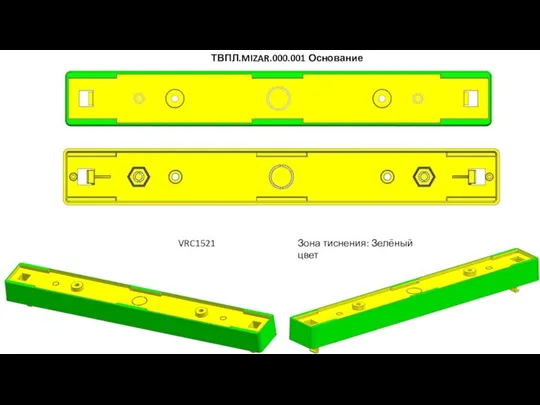 Зоны тиснения
Зоны тиснения Аппаратное обеспечение компьютера
Аппаратное обеспечение компьютера Виды и способы соединения деталей одежды
Виды и способы соединения деталей одежды Кондиционеры на железнодорожном транспорте
Кондиционеры на железнодорожном транспорте Артиллерия
Артиллерия Красивые уголки природы
Красивые уголки природы кл.1 урок
кл.1 урок Загальні вимоги до наукового тексту
Загальні вимоги до наукового тексту Конкурс Учимся у знаменитых художников
Конкурс Учимся у знаменитых художников Представление о Боге
Представление о Боге Markina A 322g Singapore
Markina A 322g Singapore С днем рождения Юля
С днем рождения Юля Химия в строительстве
Химия в строительстве Компактная умная розетка Olmio SC-01
Компактная умная розетка Olmio SC-01 Химико-лесная промышленность. (9 класс)
Химико-лесная промышленность. (9 класс) Оформление библиографии
Оформление библиографии Бессмертный полк
Бессмертный полк Критические состояния в акушерской практике
Критические состояния в акушерской практике Технологические процессы водоотведения и очистки сточных вод в ООО Зай водоканал
Технологические процессы водоотведения и очистки сточных вод в ООО Зай водоканал